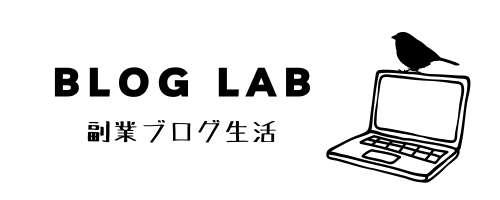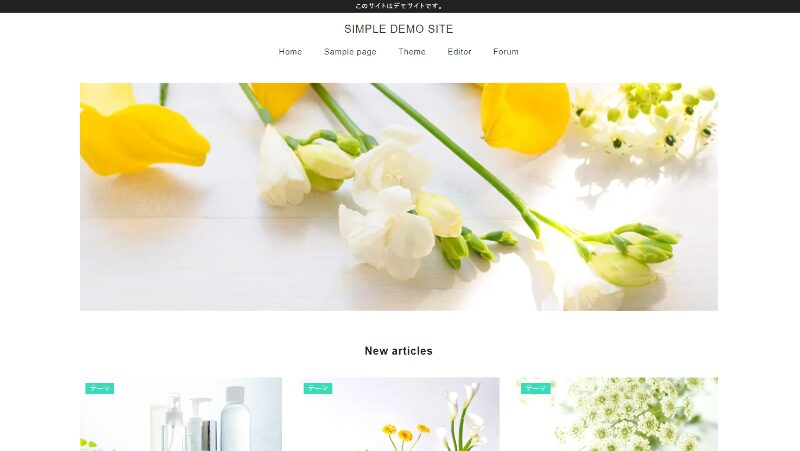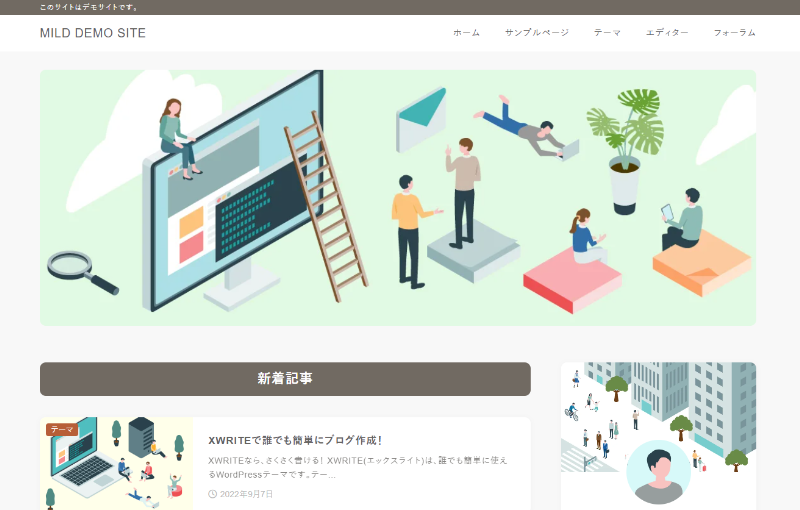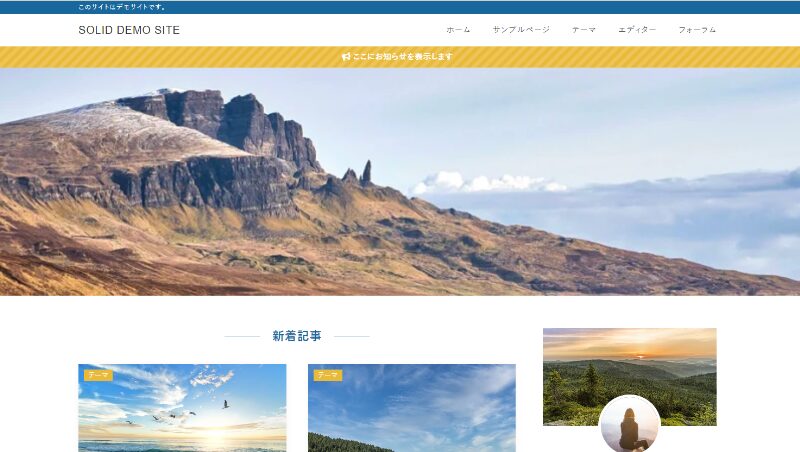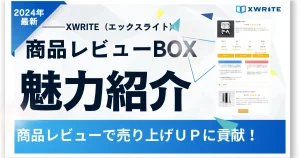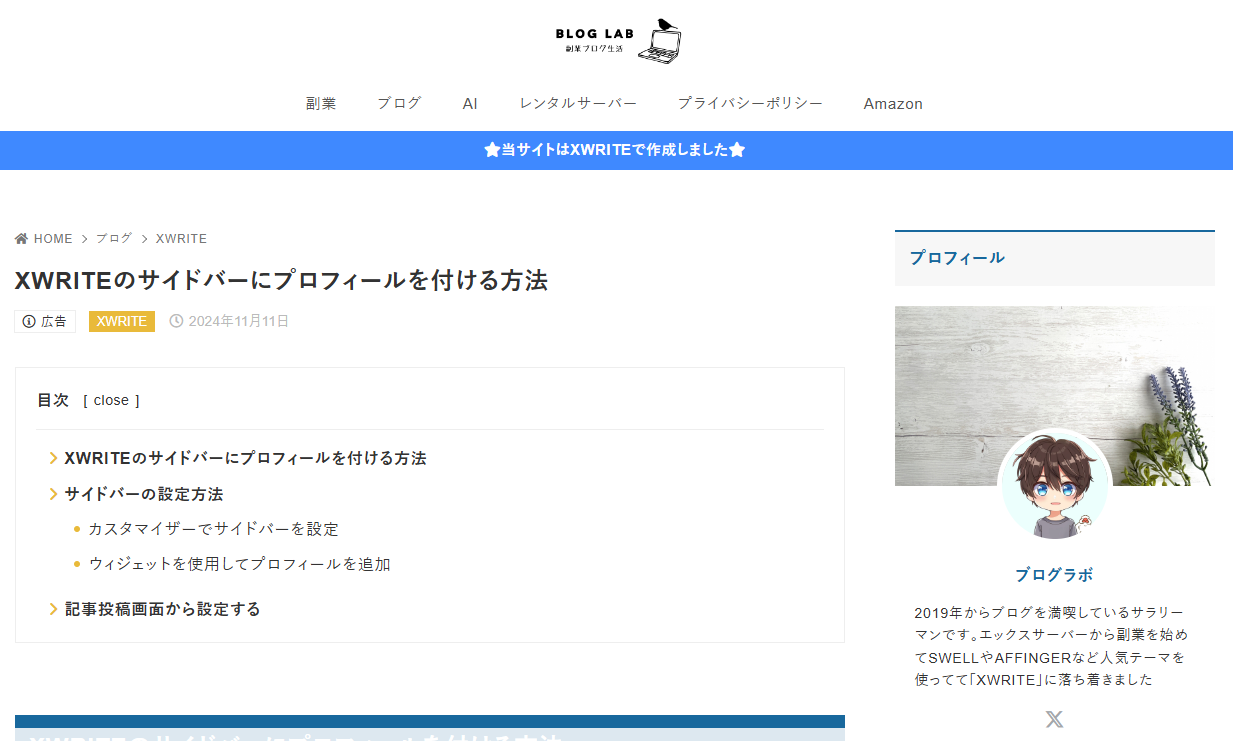副業でブログを始めたいと考えているあなたにぴったりのWordPressテーマ「XWRITE」。エックスサーバーが提供しているこのテーマは、デザインも収益化も簡単に設定できるため、ブログ初心者にもおすすめです。
このガイドでは、XWRITEの導入方法から基本設定、収益化まで、使い方をわかりやすく解説します。ぜひ、この記事を参考にして、XWRITEを導入し、ブログをスタートさせてみましょう!

XWRITEはエックスサーバーが提供する有料のWordPressテーマで、初心者でも使いやすく、デザインや操作性に優れています。
収益化のための機能も豊富で、エックスサーバーとの相性も良く、表示速度やSEO効果も高いのが特徴です。
サブスクリプション(月額):990円/月
サブスクリプション(年払い):9,900円/年
買い切り:19,800円
- 直感的で簡単に操作できるデザイン
初心者でも迷わず使えるシンプルなインターフェース。 - 表示速度が速く、SEOに強い設計
サイトの読み込みが早く、Googleの評価も高い。 - 収益化サポート機能が充実
商品レビューボックスやアフィリエイトボタン設置が簡単にできる。 - エックスサーバーの24時間サポートが受けられる
有料テーマならではの手厚いサポートが安心。
- 有料テーマのため初期費用がかかる
サブスクリプションや買い切りでの費用負担が必要。 - スキンの種類が限られている
カスタマイズ性はあるが、スキンの選択肢は少なめ。 - 初心者にはやや高機能すぎることがある
多機能なため、最初はすべてを使いこなすのが難しいかも。
\「エックスサーバー」のオリジナルWordPressテーマ/
目次
XWRITEの使い方|初心者に使いやすいWordPressテーマでブログを始めよう
XWRITEは、ブログを効率よく収益化するための機能が充実しており、特に副業としてブログを始める方にとって、最適なWordPressテーマです。エックスサーバーとの相性も抜群で、ブログ初心者でも直感的に使えるデザインやカスタマイズが揃っています。
XWRITEを使うメリット
簡単に作れる&大手サーバーが作成したテーマだから初心者でも安心して使えるよ♪
XWRITEのインストール方法|初心者向けの手順
XWRITEのインストール方法には2つの方法があります。それぞれ、自分に合った方法でインストールしてみましょう。
既にエックスサーバーを利用中の方や、テーマだけを購入したい方は、XWRITEの公式サイトからテーマを購入します。
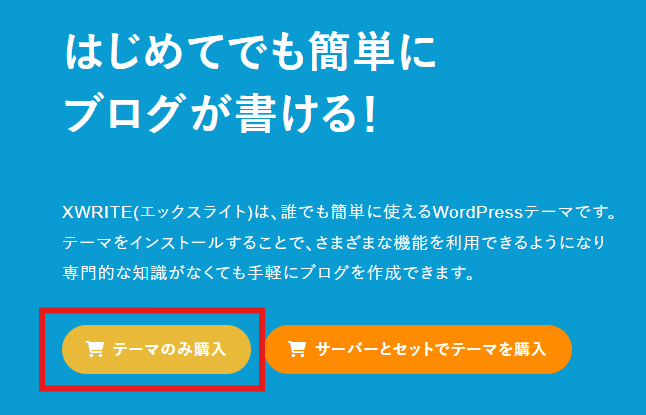
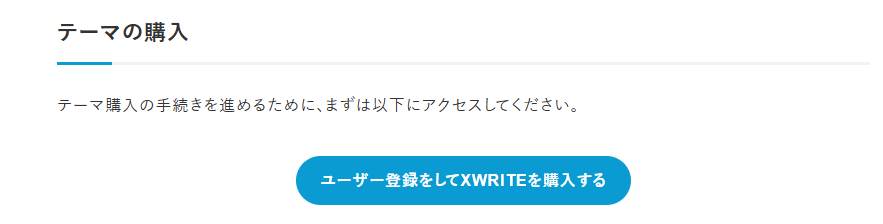
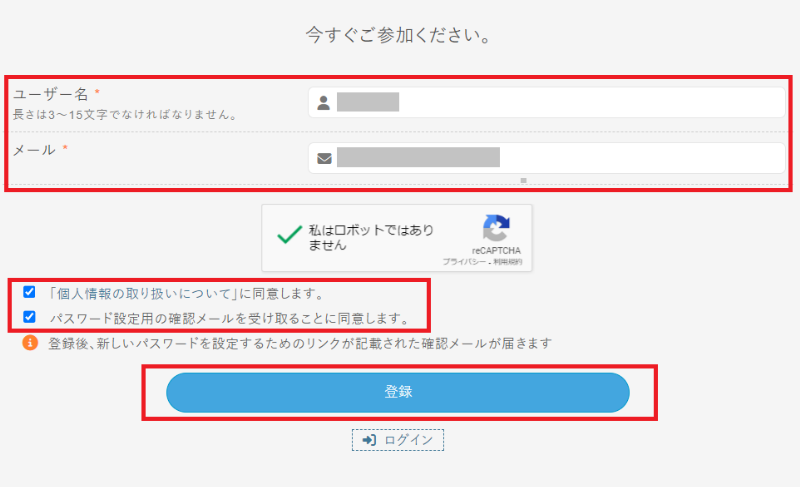
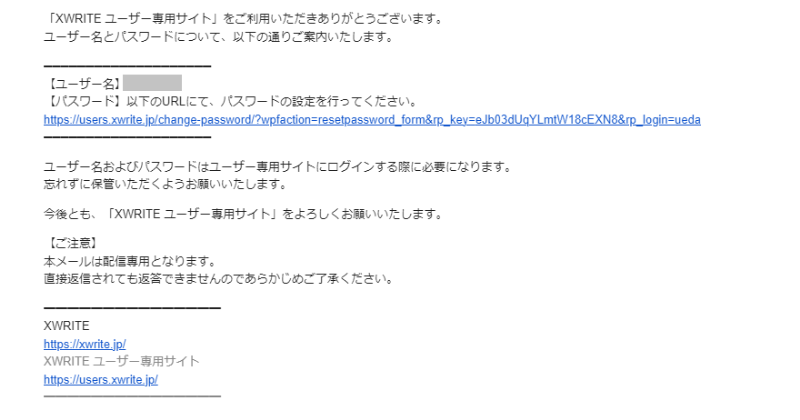
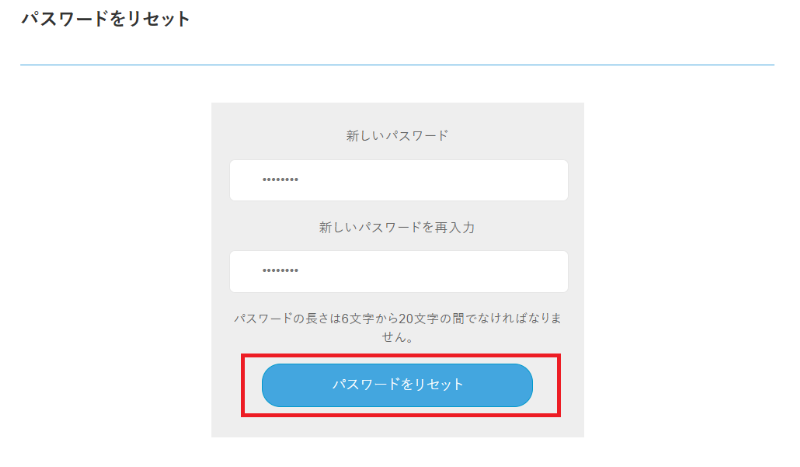
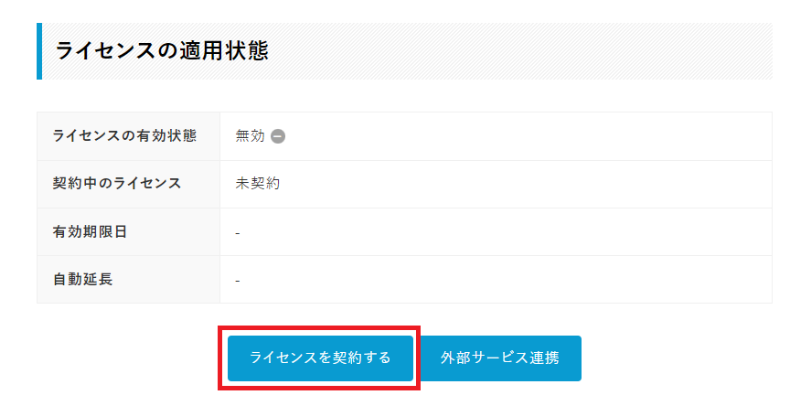
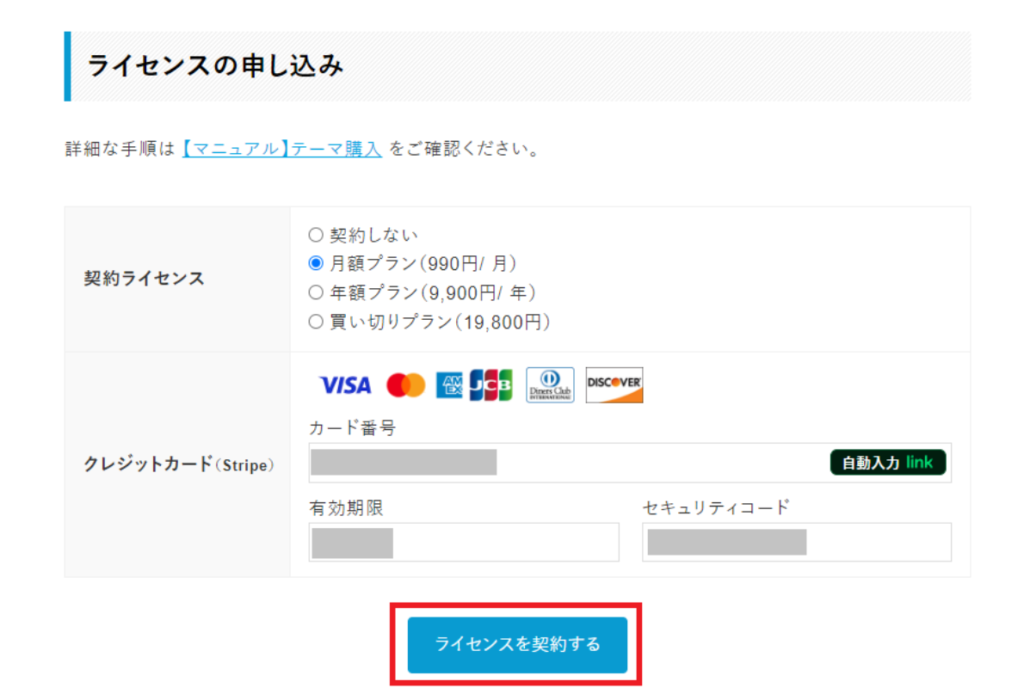

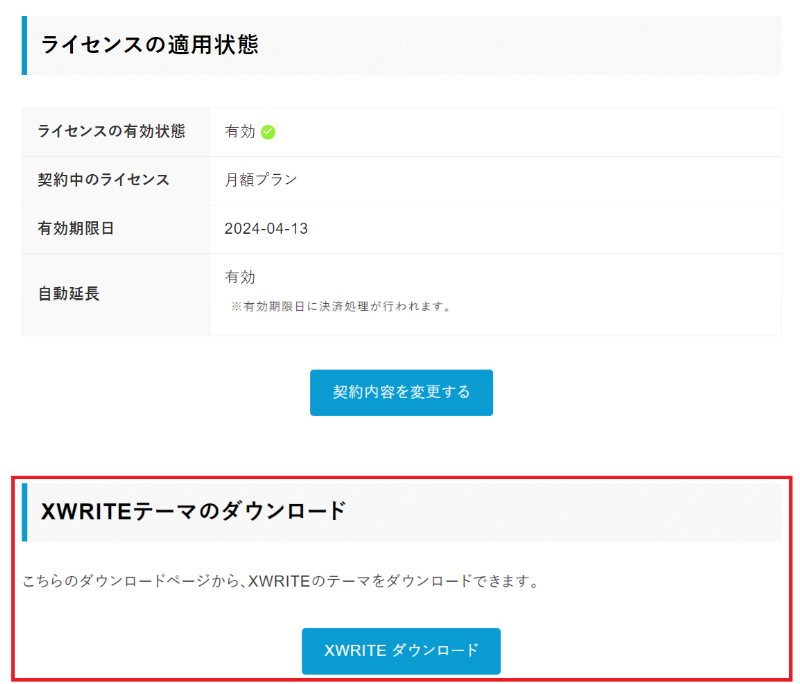
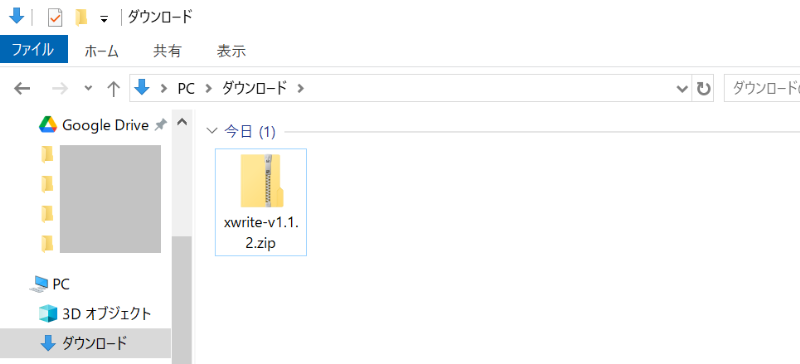
ユーザー登録がちょっと面倒だけど、画像通りやっていけば出来るので安心してね!
ブログを初めて作る人向け:エックスサーバー契約時にXWRITEをお得に導入する方法
エックスサーバーの契約時に、XWRITEをセットで購入することで、約3,960円お得にテーマを導入できます。
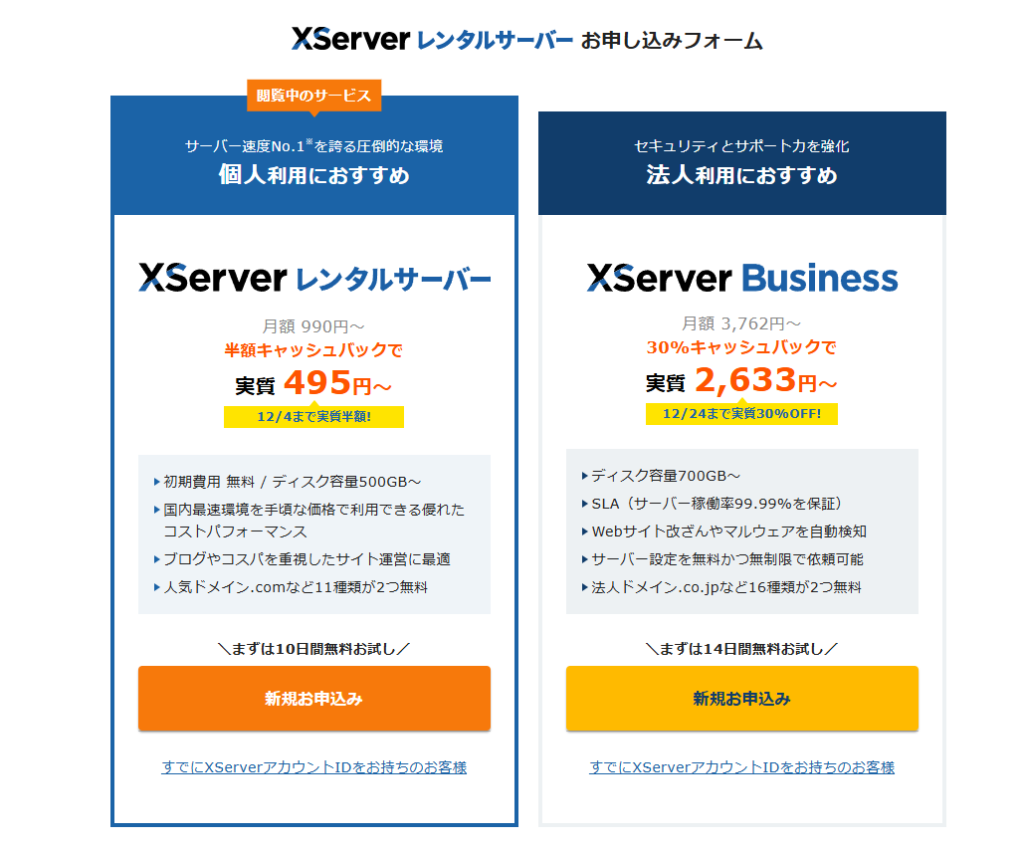
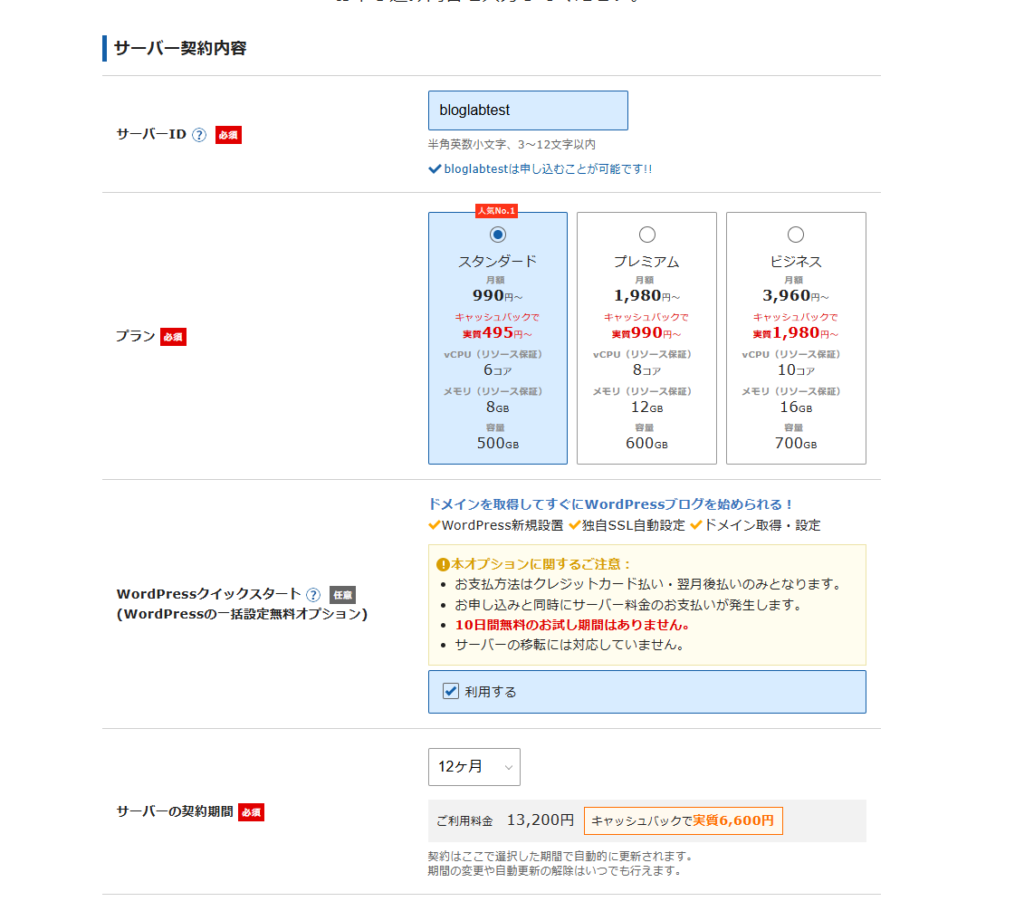
WordPressクイックスタートを選択すると簡単に始めることが出来るのでオススメだよー!
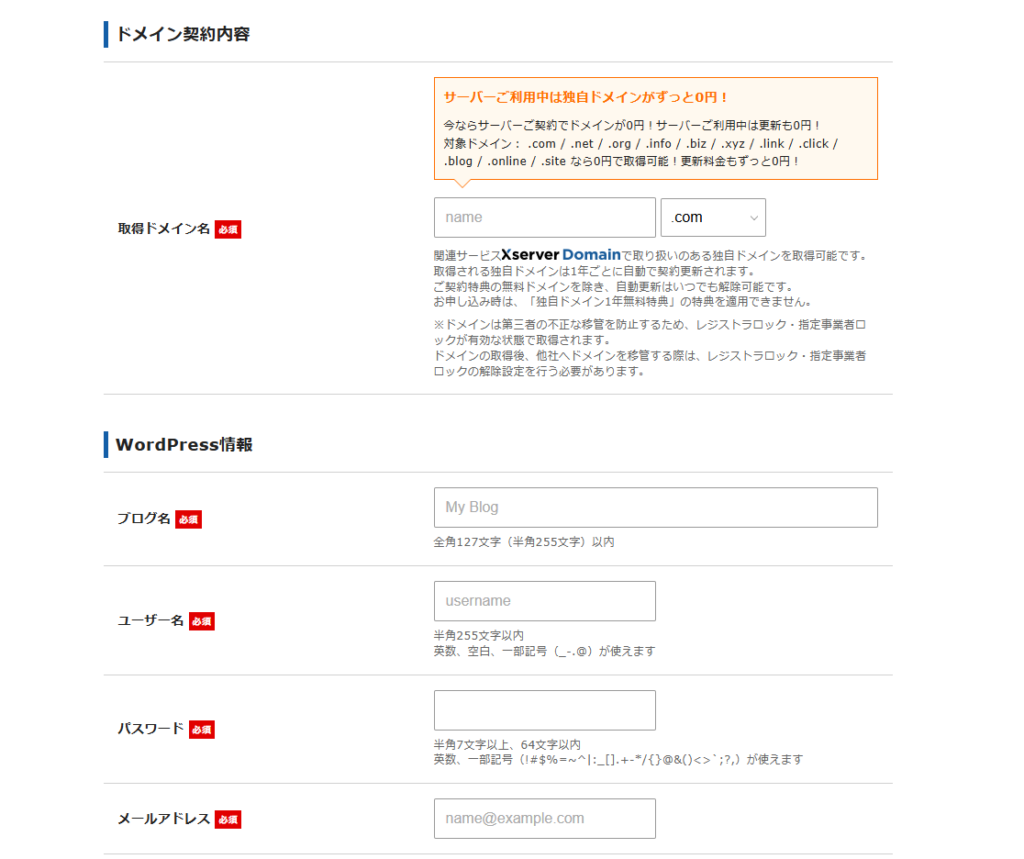
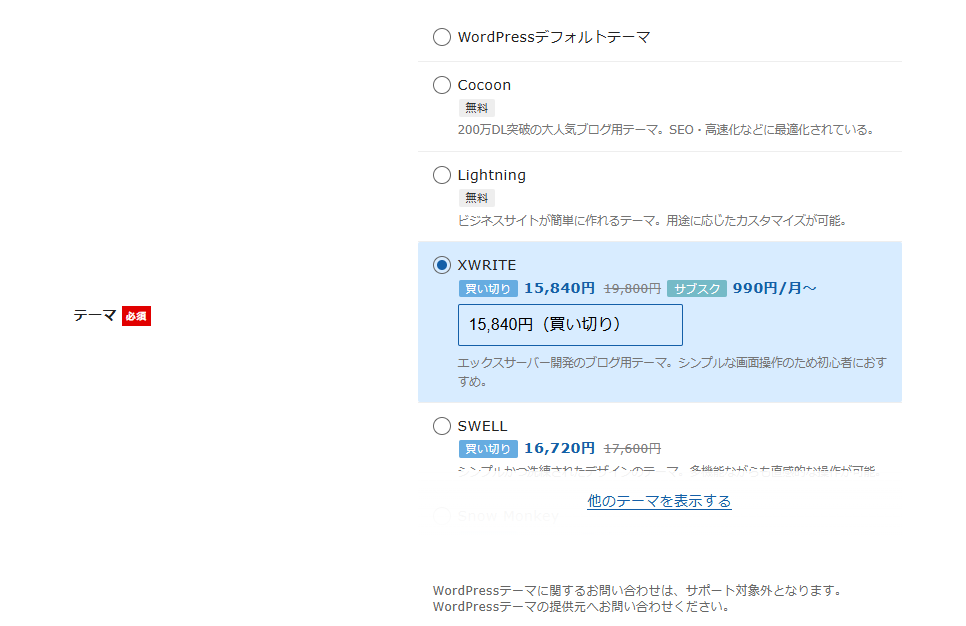
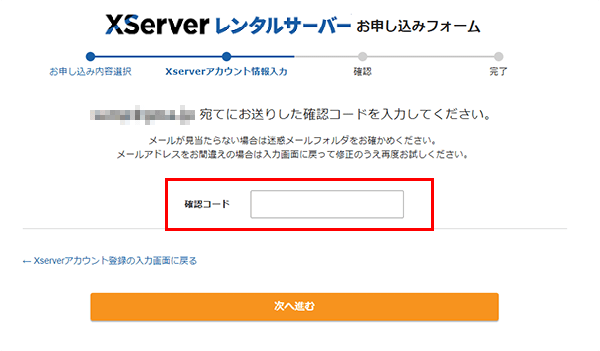
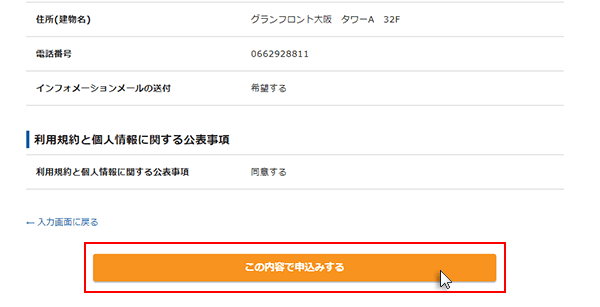
「認証コードを取得する」をクリック.png)
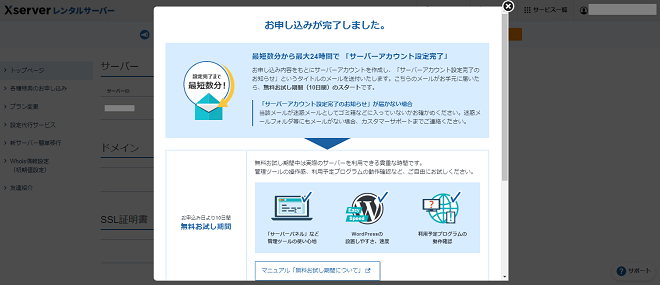
- 契約が完了すると、XWRITEがインストールされた状態で、すぐにブログをスタートできます。
XWRITEの基本設定とカスタマイズ|使い方のコツ
XWRITEには豊富なデザインテンプレートが用意されており、初心者でも簡単にブログの雰囲気を整えることができます。
初心者でも簡単!デザインを変更する使い方
XWRITEには、ブログの雰囲気に合わせて簡単にデザインを変更できる「スキン機能」が備わっています。公式サイトから提供されているスキンを使えば、ワンクリックでサイト全体のデザインを統一でき、直感的に見た目を調整可能です【参照: XWRITE公式サイト】。
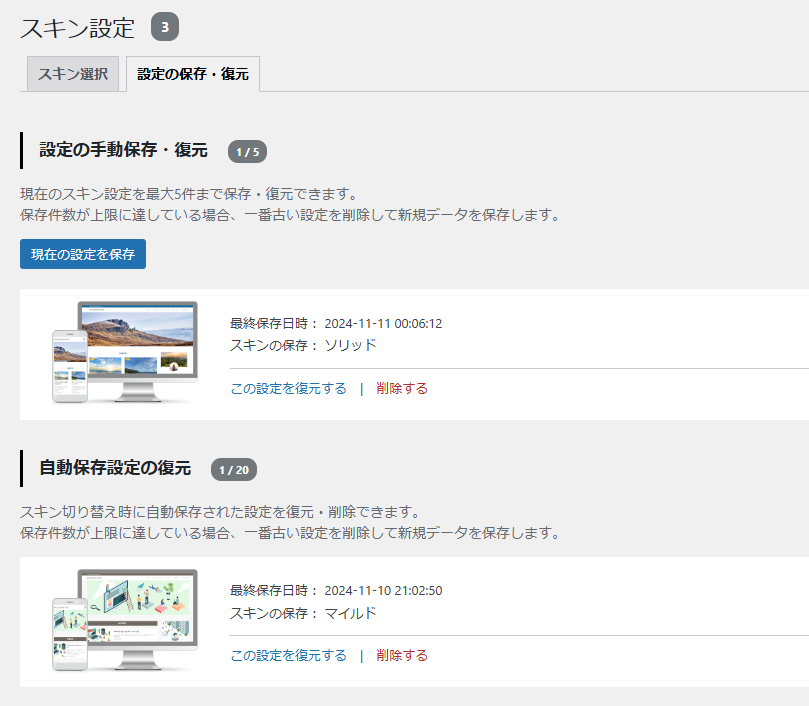
さらに、スキン設定は最大5つまで保存・復元できるため、デザインのテストや季節ごとの切り替えも簡単に行えます。いくつかスキンを試して、自分のブログに合ったデザインを見つけてみましょう!
テンプレートとカラーパレットでブログの雰囲気を設定する方法
デザインテンプレートでブログの基本的なデザインを決めたら、カラーパレットでメインカラーを変更し、自分のブランドに合った雰囲気に整えましょう。XWRITEは、操作が直感的なので、HTMLやCSSの知識がなくても簡単にオリジナルのブログが作れます。
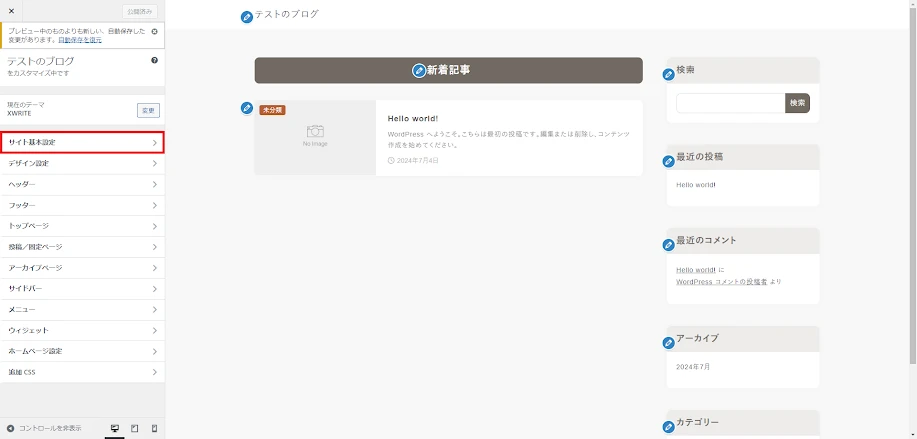
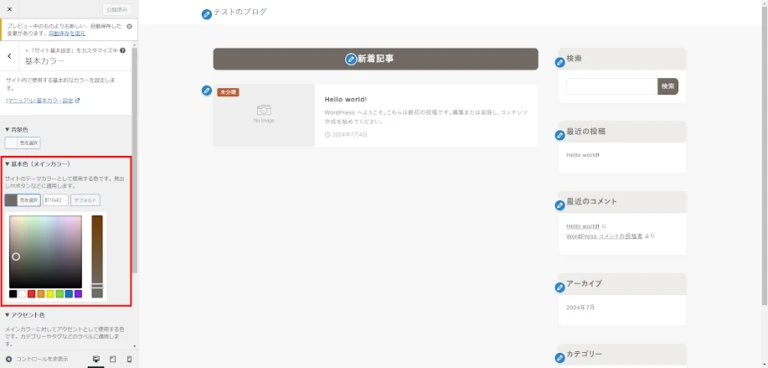
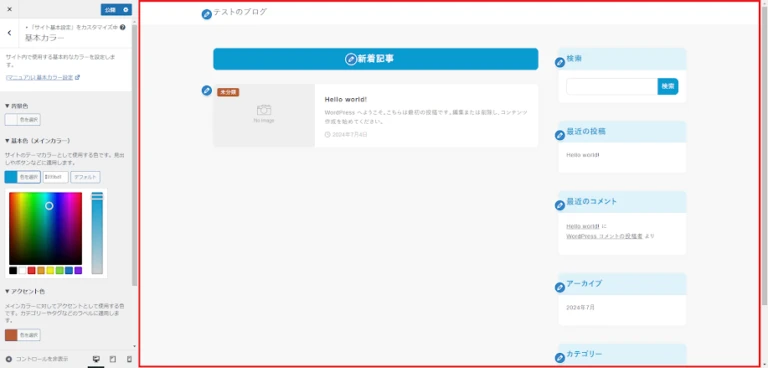
ワードプレスのダッシュボードから「外観」⇒「テーマ」⇒「XWRITEカスタマイズ」⇒「サイト基本設定」⇒「基本カラー」から設定してみよう!
気軽に変えれるのは良いね!
XWRITEの装飾パーツを使った記事作成方法|魅力的なコンテンツを作る使い方
XWRITEには、記事をわかりやすく仕上げるための装飾パーツが多数用意されています。
記事を読みやすくする見出しやボタンの使い方
見出しボックスやボタンを活用することで、記事の構造が整い、読者にとって見やすいレイアウトが作れます。特に、アフィリエイトリンクを目立たせたいときはボタンを利用すると効果的です。
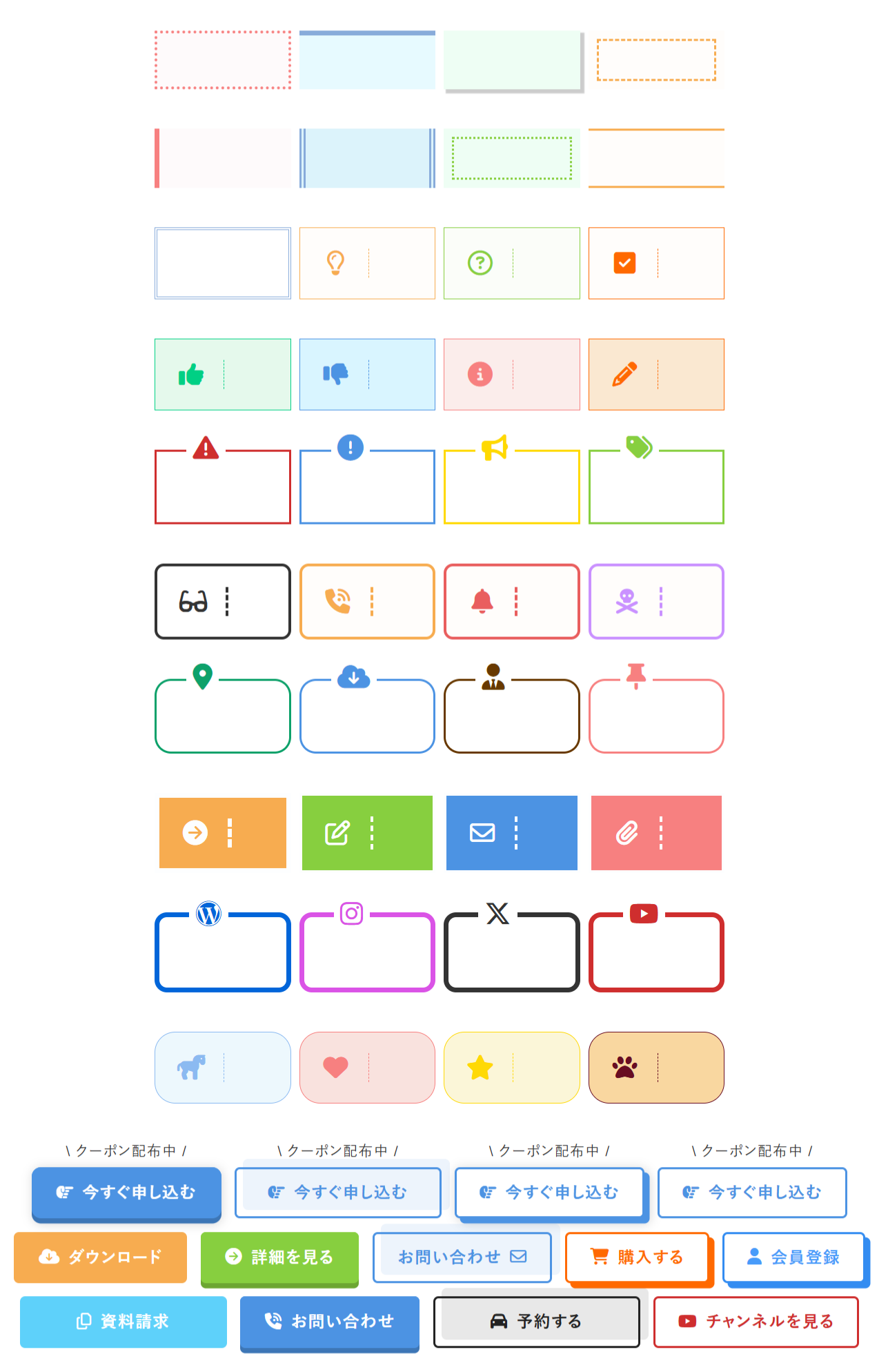
ボタンの種類はSWELLより多くて個人的には好きです♪
吹き出しやアイコンを使ったデザインの工夫
吹き出しやアイコンを使うことで、会話形式や情報をわかりやすく伝えることができ、読者が親しみやすい記事になります。読者にとって楽しく、わかりやすい記事を作成する工夫ができます。
商品レビューボックスの特徴と使い方
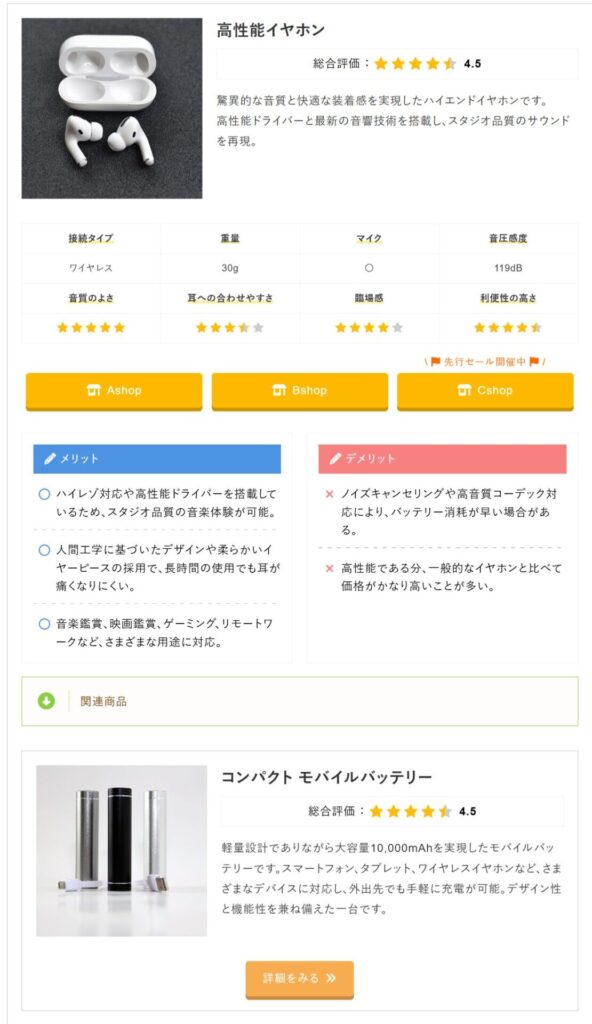
メリット・デメリットが見やすい
商品のメリットとデメリットを、カラーで分けて表示できるため、読者が一目で理解しやすくなります。視覚的に整理された情報は、読者の興味を引きやすく、記事のクオリティを向上させます。
評価スター機能
総合評価を星で表現できるため、商品の良し悪しを視覚的に伝えられます。
読者が直感的に商品の評価を理解できるので、クリック率の向上にもつながります。
スターが有るのと無いのではクリック率も大きく変わってくるよ!
ボタン設置が可能
レビューボックス内にボタンを配置することができ、アフィリエイトリンクを自然に挿入できます。これにより、読者がレビューを見て「購入したい!」と思ったときに、スムーズに商品ページに誘導できます。
XWRITEでブログを収益化する使い方|アフィリエイト設定も簡単
副業としてブログを始める方には、収益化の設定も大切です。XWRITEでは、収益化の設定が簡単に行えます。
アフィリエイトリンクや広告設定の使い方
WordPressの管理画面からアフィリエイトリンクや広告を設定できます。XWRITE内のボタンや「PR」表記の機能も使い、収益化しやすいブログを作成しましょう。
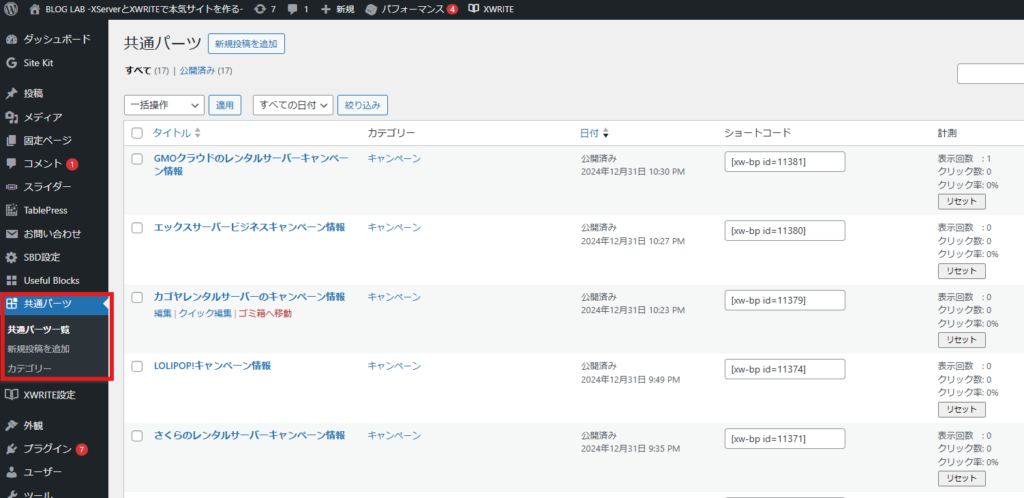

20代/女性
SWELLでも「ブログパーツ」があるから同じ機能ですよねー?
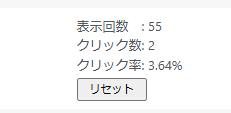
XWRITEの共通パーツは計測が出来るのがメリットです!
共通パーツで一括管理しているのでどのリンクがあまりクリックされていないかというのも一目で分かるようになります。
AFFINGERではこのような機能あったんでCTR調べるときに便利だったんですけど、XWRITEでも同じことが出来るのでこれは嬉しいですねー!
収益化をサポートする機能の活用方法
XWRITEには、効果的に広告を配置できる機能が揃っています。訪問者が増えれば収益が発生する可能性も高まります。アフィリエイトリンクを使いやすく配置し、収益化を効率的に進めましょう。
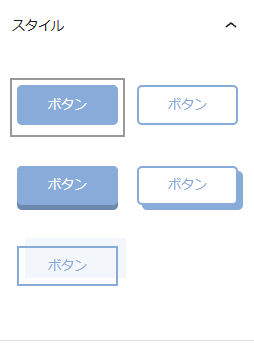

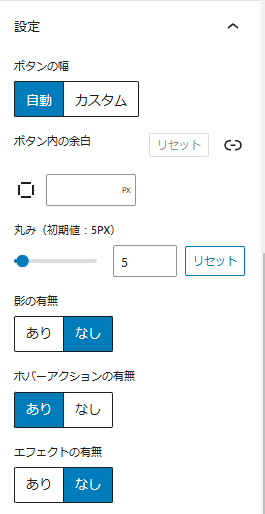
僕はボタンデザインのオシャレさとレビューボックスで購入を決意したよ!
【便利な使い方】スマホでXWRITEの導入を確認しながら進める方法
もしパソコンでこの記事を見ているなら、スマホのQRコードでこの記事を表示し、スマホを見ながらパソコンでXWRITEの設定を進めると効率的です。パソコンとスマホを同時に活用することで、スムーズにブログ設定が完了します。
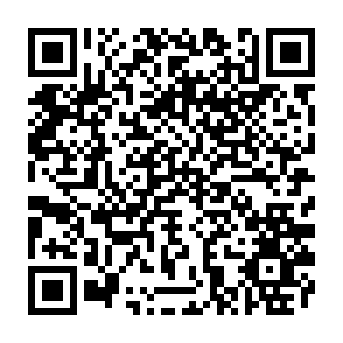
まとめ|XWRITEの使い方でブログ運営を簡単にスタートしよう
XWRITEは、初心者でもすぐに使いこなせるWordPressテーマで、収益化やデザインカスタマイズも簡単に行えます。副業でブログを始めたい方には最適なテーマです。この記事を参考に、ぜひXWRITEを導入して、あなたのブログをスタートさせてください!

XWRITEはエックスサーバーが提供する有料のWordPressテーマで、初心者でも使いやすく、デザインや操作性に優れています。
収益化のための機能も豊富で、エックスサーバーとの相性も良く、表示速度やSEO効果も高いのが特徴です。
サブスクリプション(月額):990円/月
サブスクリプション(年払い):9,900円/年
買い切り:19,800円
- 直感的で簡単に操作できるデザイン
初心者でも迷わず使えるシンプルなインターフェース。 - 表示速度が速く、SEOに強い設計
サイトの読み込みが早く、Googleの評価も高い。 - 収益化サポート機能が充実
商品レビューボックスやアフィリエイトボタン設置が簡単にできる。 - エックスサーバーの24時間サポートが受けられる
有料テーマならではの手厚いサポートが安心。
- 有料テーマのため初期費用がかかる
サブスクリプションや買い切りでの費用負担が必要。 - スキンの種類が限られている
カスタマイズ性はあるが、スキンの選択肢は少なめ。 - 初心者にはやや高機能すぎることがある
多機能なため、最初はすべてを使いこなすのが難しいかも。
\「エックスサーバー」のオリジナルWordPressテーマ/